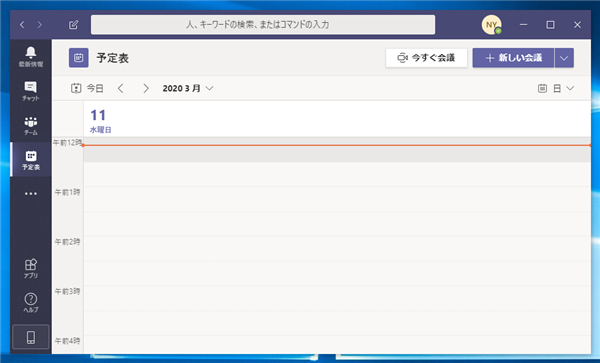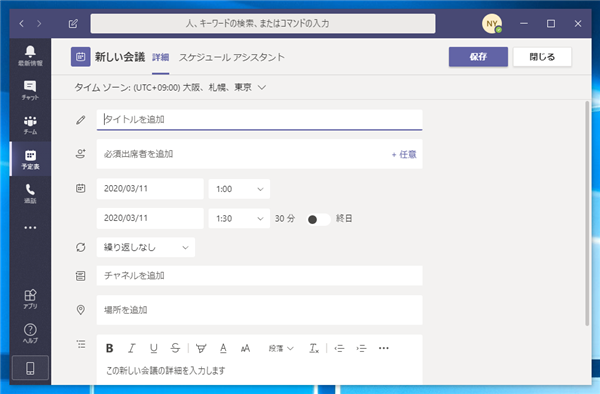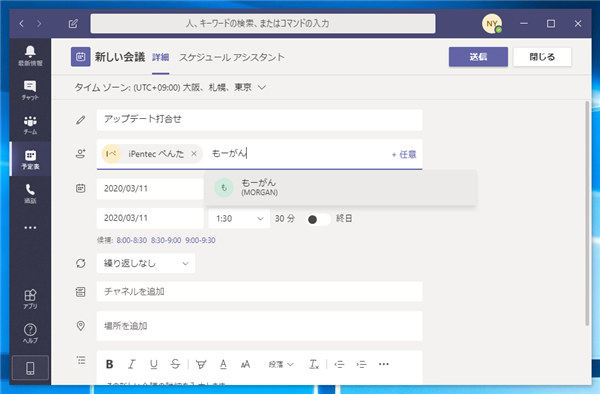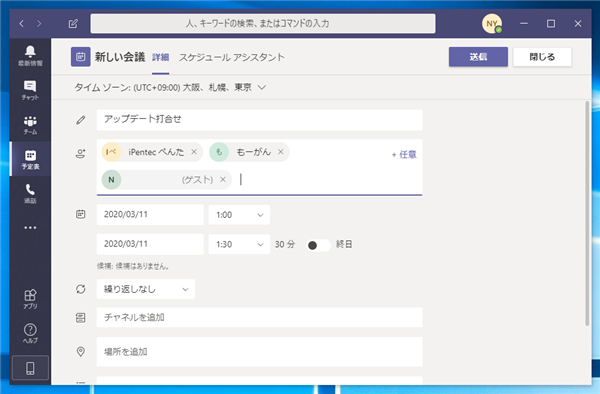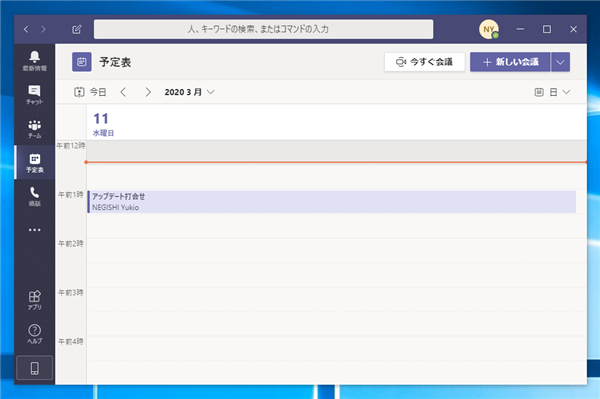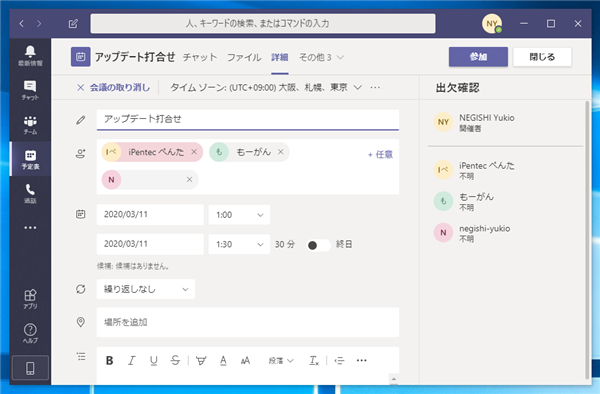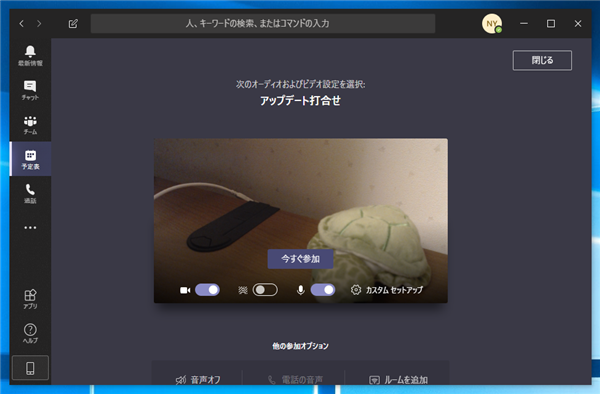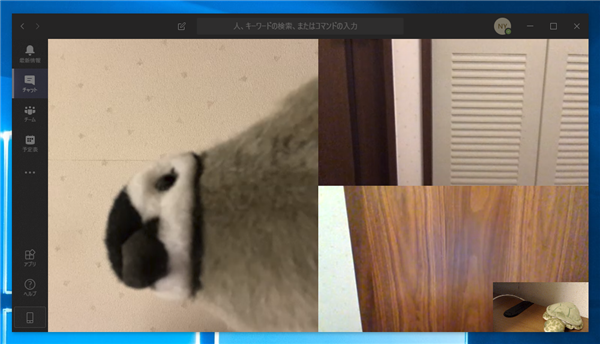複数人でのWebミーティングを実施する - MS-Teams
Microsoft Teamsで複数人でのWebミーティングを実施する手順を紹介します。
概要
こちらの記事では、特定のユーザーと1対1でビデオ通話をする方法を紹介しました。ビデオ通話では複数人でのWebミーティングを実施したい場合もあります。この記事では複数人でのWebビデオ会議を実施する手順を紹介します。
手順
Microsoft Teams アプリケーションを起動します。ウィンドウが表示されますので左側のメニューの[予定表]ボタンをクリックします。予定表の画面が表示されます。
予定表のエリアでWebミーティングを実施したい時間をドラッグするか右上の[新しい会議]ボタンをクリックします。
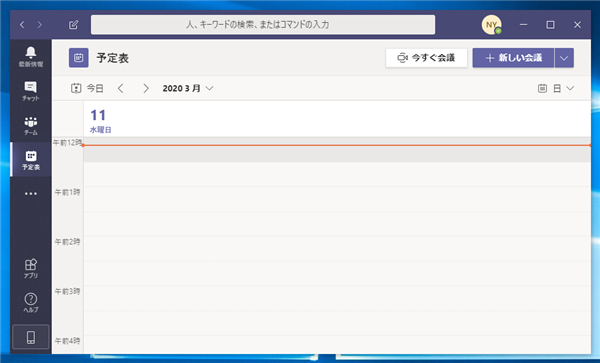
下図の[新しい会議]ウィンドウが表示されます。
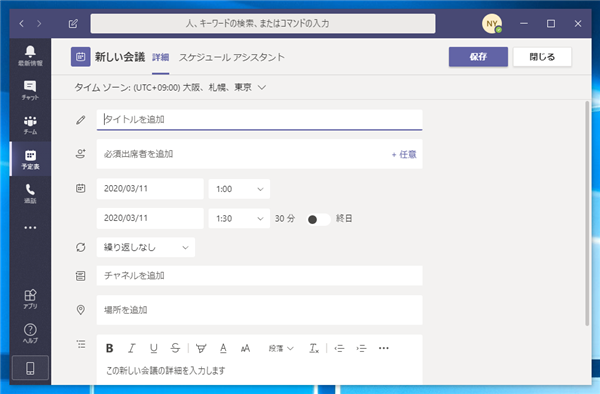
会議のタイトルを入力します。参加者欄に名前を入力します。一致する名前のユーザーがドロップダウンリストに表示されますのでクリックして選択します。
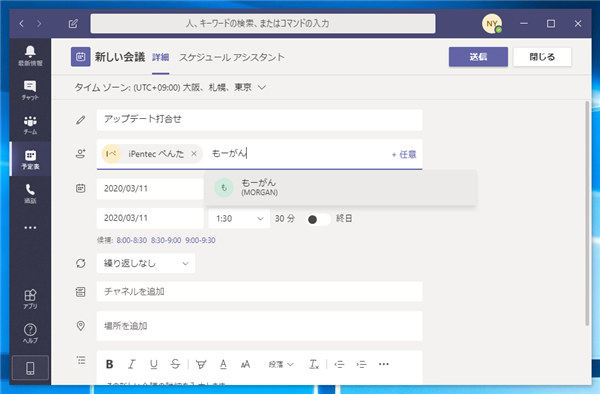
会議にはゲストユーザーの参加もできます。設定ができたら右上の[送信]ボタンをクリックします。
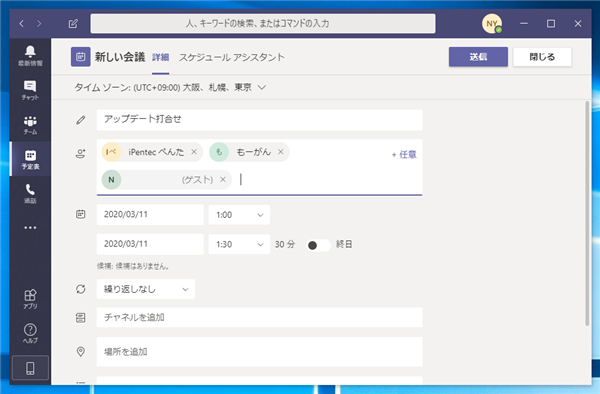
スケジュール表にミーティングが設定されます。クリックしてミーティングの詳細を表示します。
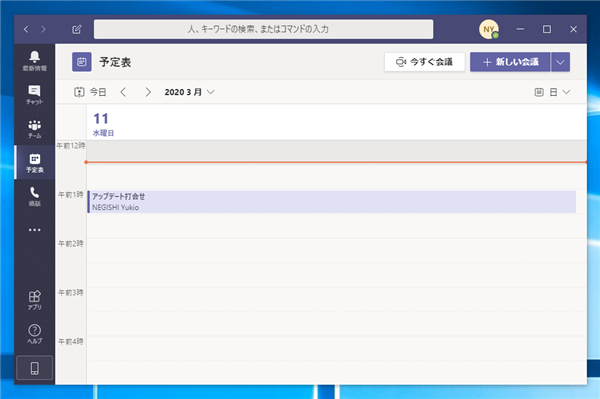
下図の画面が表示されます。右上の[参加]ボタンをクリックします。
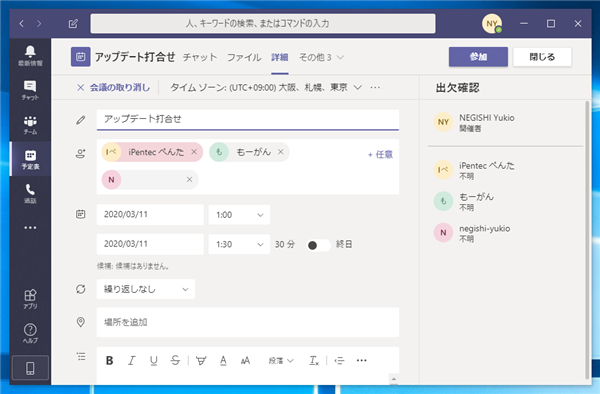
下図の参加画面が表示されます。自分のカメラの映像が中央に表示されます。画面中央の[今すぐ参加]ボタンをクリックします。
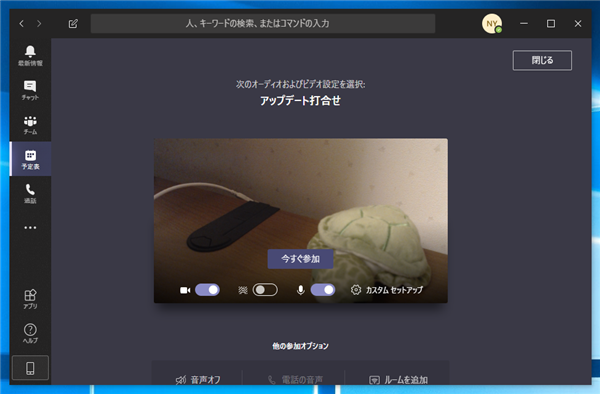
他の参加者もログインすると、他の参加者の画面が分割で表示されます。自分のカメラ画像は右下に小さく表示されます。この状態でビデオミーティングができます。(下図の画面は自分を含めて4名が参加している状態です。)
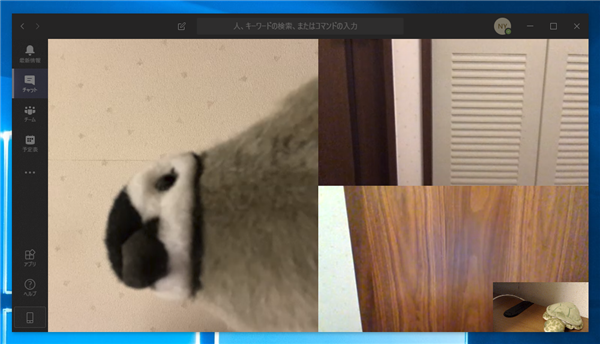
Microsoft TeamsでWebのビデオミーティングができました。
著者
iPentec.com の代表。ハードウェア、サーバー投資、管理などを担当。
Office 365やデータベースの記事なども担当。